Jak zmienić lokalizację w poście na Instagramie
Jako użytkownik Instagrama wiesz, że dodanie lokalizacji do postów ułatwia ich odnalezienie. Przypisanie zagranicznej lokalizacji do wpisu pomaga zwiększyć zaangażowanie, a utworzenie spersonalizowanej lokalizacji ułatwia znalezienie Twojej firmy.

Jeśli chcesz wiedzieć, jak zmienić lokalizację swoich postów na Instagramie, dobrze trafiłeś. W tym artykule przyjrzymy się, jak to zrobić na kilku różnych urządzeniach. Spójrzmy.
Jak zmienić lokalizację posta na Instagramie na iPhonie
Edytowanie lokalizacji w poście na Instagramie za pomocą iPhone’a jest proste. Jeśli chcesz edytować post, aby dodać lokalizację, wykonaj następujące czynności:
- Na swoim profilu na Instagramie znajdź post, do którego chcesz dodać lokalizację, i dotknij go.

- Stuknij ikonę z trzema poziomymi kropkami w prawym górnym rogu ekranu.

- Wybierz „Edytuj”.

- Stuknij „Dodaj lokalizację”. Ta opcja pojawia się pod Twoją nazwą użytkownika.

- Możesz teraz wyszukać wybraną lokalizację lub wybrać jedną z proponowanych lokalizacji dostarczonych przez Instagram pod paskiem wyszukiwania.

- Po dodaniu lokalizacji dotknij „Gotowe” w prawym górnym rogu ekranu.

Twój post zostanie teraz zapisany z wybraną lokalizacją. Jeśli chcesz zmienić tę lokalizację, wykonaj następujące czynności:
- Przejdź do posta, dla którego chcesz zmienić lokalizację, i dotknij go.

- Naciśnij ikonę z trzema kropkami w prawym górnym rogu ekranu.

- Wybierz „Edytuj” z menu.

- Stuknij nazwę lokalizacji, która pojawia się pod Twoją nazwą użytkownika.

- Otrzymasz dwie opcje „Zmień lokalizację” lub „Usuń lokalizację”. Wybierz „Zmień lokalizację”.

- Możesz teraz wyszukać miejsce, które chcesz dodać, lub wybrać jedną z opcji dostępnych na Instagramie.

- Gdy będziesz zadowolony ze swojego wyboru, potwierdź go, dotykając „Gotowe”.

Jak zmienić lokalizację posta na Instagramie na Androidzie
Jeśli używasz urządzenia z systemem Android, zmiana lokalizacji w poście na Instagramie wymaga tylko kilku szybkich kroków. Aby dodać lokalizację do istniejącego wpisu, wykonaj następujące czynności:
- W aplikacji Instagram przejdź do swojego profilu i wybierz post, do którego chcesz dodać lokalizację.

- Stuknij ikonę z trzema pionowymi kropkami i wybierz „Edytuj” z wyświetlonego menu.

- Wybierz podświetloną na niebiesko opcję „Dodaj lokalizację”, która pojawia się pod Twoją nazwą użytkownika.

- Możesz teraz wyszukać lokalizację lub wybrać jedną z proponowanych lokalizacji dostarczonych przez Instagram. (Zwykle te sugerowane opcje to lokalizacje w pobliżu miejsca, w którym aktualnie się znajdujesz).

- Gdy jesteś zadowolony, kliknij niebieską ikonę zaznaczenia w prawym górnym rogu ekranu.

Do Twojego postu dodano teraz lokalizację. Jeśli później zdecydujesz się to zmienić, aby odzwierciedlić inne miejsce, wykonaj następujące kroki:
- Przejdź na stronę swojego profilu i otwórz post, dla którego chcesz zmienić lokalizację, dotykając go raz.
- Wybierz ikonę w prawym górnym rogu ekranu, która ma trzy pionowe kropki.

- Wybierz „Edytuj”.

- Stuknij w istniejącą lokalizację, która znajduje się pod Twoją nazwą użytkownika (zostanie wyświetlona na niebiesko).
- Wyszukaj lokalizację lub wybierz jedną z lokalizacji sugerowanych przez Instagram w menu pod paskiem wyszukiwania.

- Potwierdź swój wybór, dotykając niebieskiego znacznika wyboru u góry ekranu.

Jak zmienić lokalizację posta na Instagramie na komputerze
Instagram na twoim komputerze oferuje ograniczoną interakcję. Możesz przeglądać posty, polubić je, a nawet komentować. Przeglądaj historie innych osób, wysyłaj prywatne wiadomości, a nawet zapisuj zdjęcia, które najbardziej Ci się podobają. To, na co internetowa wersja Instagrama nie pozwala, to przesyłanie lub edytowanie postów.
Niestety zmiana lub dodanie lokalizacji do posta na Instagramie jest częścią listy rzeczy, których nie możesz zrobić. Jeśli chcesz zmienić lokalizację swojego posta, musisz to zrobić za pomocą aplikacji mobilnej.
Additional frequently asked questions
Czy mogę utworzyć własną niestandardową lokalizację na Instagramie?
Tak, możesz. Utworzony tag lokalizacji może dotyczyć dowolnego miejsca, na przykład adresu Twojej firmy. Możesz też stworzyć fikcyjne miejsce i utworzyć dla niego tag, na przykład „Mój dom”. Aby to zrobić, będziesz musiał korzystać zarówno z Facebooka, jak i Instagrama, ponieważ są one ze sobą powiązane i należą do tej samej firmy. Tworzenie niestandardowej lokalizacji na Instagramie jest proste i wymaga tylko kilku kroków:
1. Uruchom aplikację Facebook i zaloguj się.
2. Utwórz post, dotykając „Co masz na myśli”.
3. Wybierz „Zamelduj się”.
4. W pasku wyszukiwania wpisz nazwę lokalizacji, którą chcesz utworzyć. Jeśli lokalizacja o tej samej nazwie już istnieje, będziesz musiał nieco zmienić swoją, aby była wyjątkowa.
5. Naciśnij „Wyszukaj” lub „Gotowe”.
6. Przewiń w dół ekranu i dotknij „Dodaj (nazwa Twojej lokalizacji)”.
7. Wpisz „Nazwę miejsca”, „Adres” i „Miasto”, a następnie stuknij „Zapisz niestandardowe miejsce”.
8. Możesz teraz wyjść z Facebooka.
Następnym krokiem jest użycie tej lokalizacji na Instagramie:
1. Otwórz aplikację Instagram.
2. Przejdź do wpisu, którego lokalizację chcesz zmienić, i dotknij go, aby go otworzyć.
3. Kliknij ikonę z trzema kropkami w prawym górnym rogu ekranu i wybierz „Edytuj”.
4. Wybierz istniejącą lokalizację pod swoją nazwą użytkownika.
5. W pasku wyszukiwania wpisz nazwę nowej lokalizacji, którą właśnie utworzyłeś na Facebooku.
6. Gdy się pojawi, dotknij go, aby go wybrać.
7. Stuknij „Gotowe”.
Dodałeś teraz swoją niestandardową lokalizację do swojego posta na Instagramie.
Która lokalizacja jest najlepsza do zaangażowania na Instagramie?
Teraz, gdy wiesz, jak zmienić lokalizację swoich postów na Instagramie, być może zastanawiasz się, których użyć. Jeśli chcesz zwiększyć ruch na swoich postach, lepiej jest używać lokalizacji, które użytkownicy często odwiedzają i mają wysoki wskaźnik tagów. Niektóre z nich to Londyn, Włochy, Paryż, Nowy Jork, Kalifornia, Los Angeles i Francja.
Nowy zestaw lokalizacji
Zmiana lokalizacji w postach na Instagramie staje się szybka i łatwa, gdy już wiesz, jak to zrobić. Korzyści płynących z tego jest wiele, zwłaszcza jeśli jesteś influencerem lub prowadzisz konto firmowe na Instagramie.
Wykonując proste czynności opisane w tym artykule, wkrótce będziesz zmieniać lokalizacje jak profesjonalista. Teraz pozostaje tylko zastanowić się, którą lokalizację wybrać.
Czy wcześniej zmieniałeś lokalizację swoich postów na Instagramie? Czy korzystałeś z procesu podobnego do opisanego w tym przewodniku? A może zastosowałeś inną metodę? Daj nam znać w sekcji komentarzy poniżej.

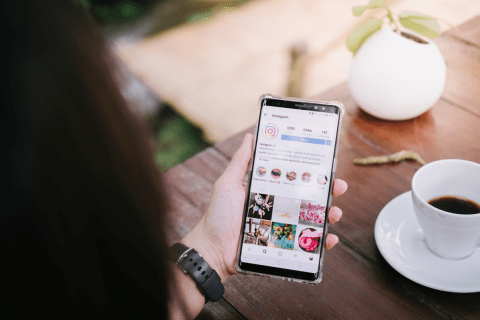

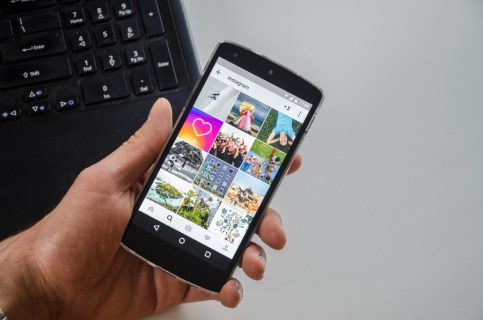
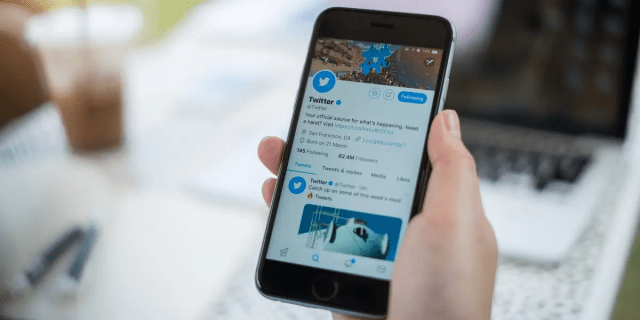

![anyUnlock iPhone Password Unlocker [OFFICIAL].](https://social-media24.pl/wp-content/uploads/2023/02/1653-anyunlock_idx_prodes-768x463.png)
